Компания 1С постоянно обновляет свои программные продукты, добавляя новые функции и оптимизируя существующие. Например, с выходом обновления 3.0.81 в «1С:Бухгалтерия» была добавлена функция «Мои задачи». Этот инструмент позволяет оставлять напоминания как самому себе, так и другим сотрудникам, а также направлять уведомления на электронную почту. В данной статье мы рассмотрим, как настроить функционал напоминаний.
Для начала нам потребуется включить напоминания. Для этого необходимо пройти по следующему пути: «Администрирование» → «Настройки программы» → «Органайзер» → «Мои задачи».
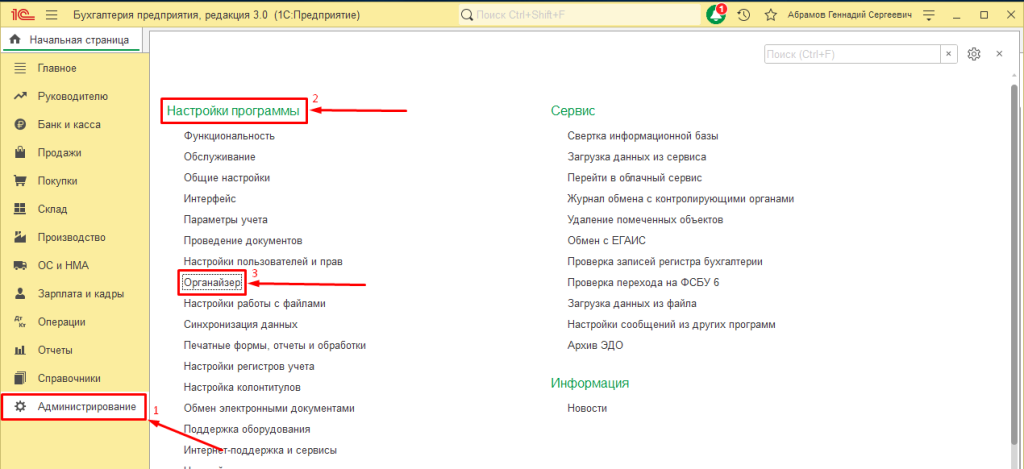
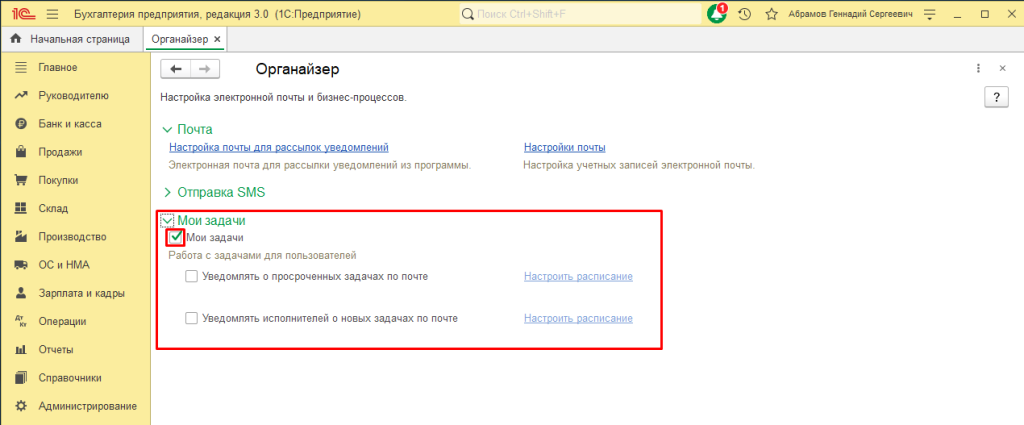
После включения данного инструмента на начальной странице появится плитка с одноименным названием, в которой будут отображаться существующие напоминания, а также можно будет добавлять новые.
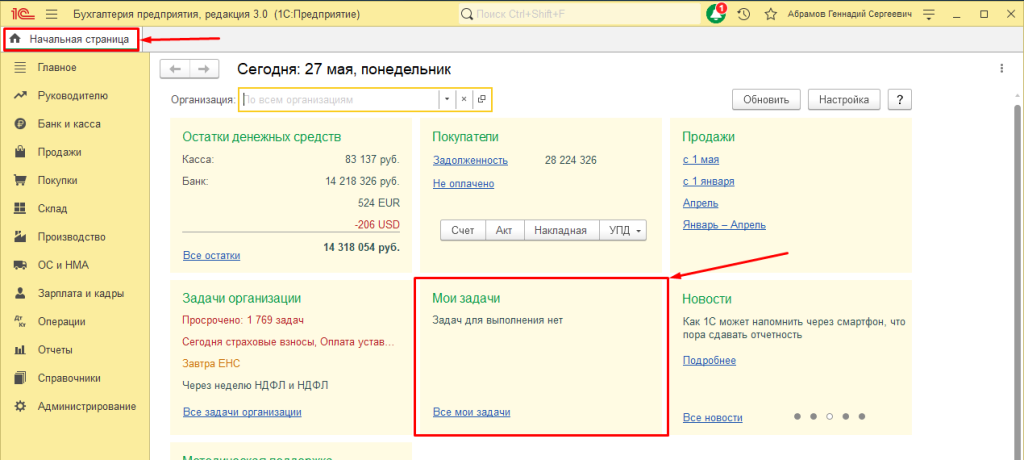
Теперь можно нажать на гиперссылку «Все мои задачи», и откроется страница со списком всех задач, где также можно создавать новые задачи.
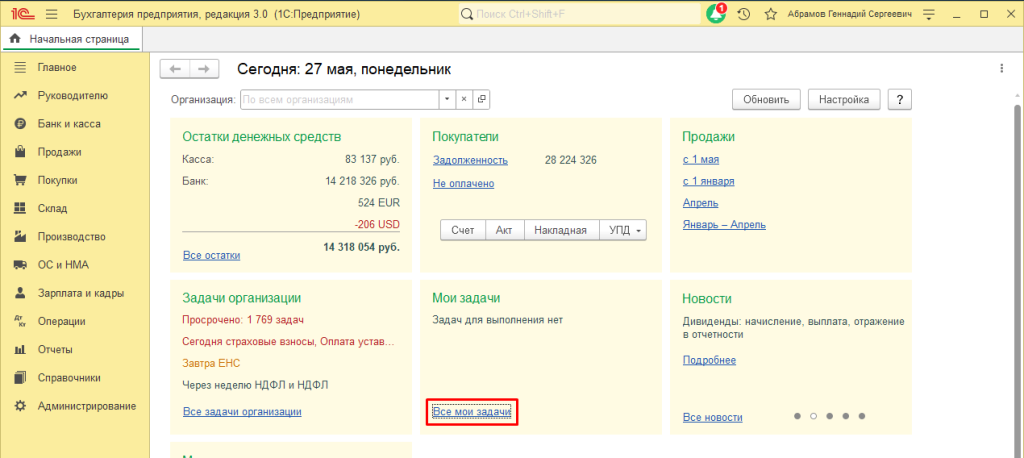
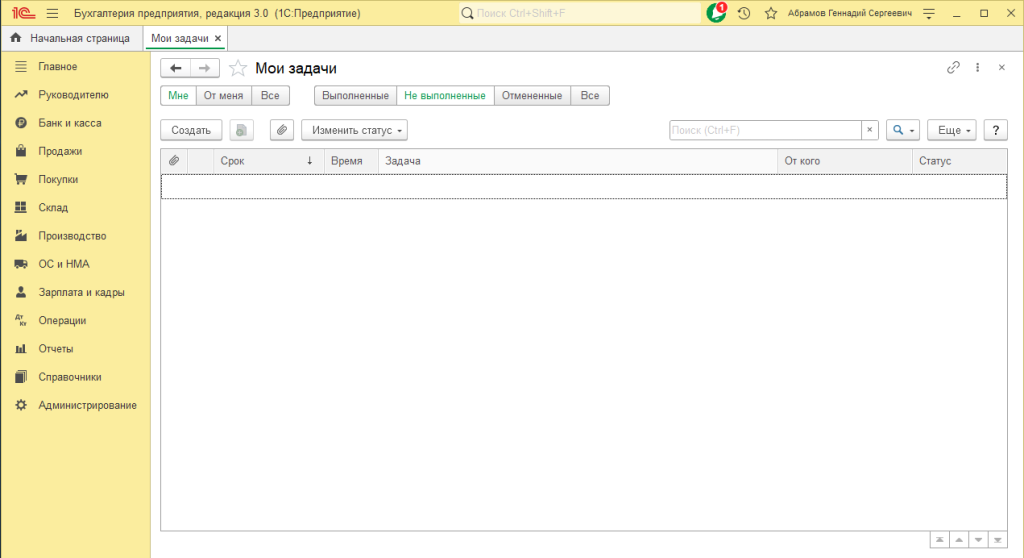
Попробуем создать задачу и на примере разберём, как всё устроено. Для начала нажмём кнопку «Создать» и перейдём на страницу создания задачи.
Что мы видим при создании задачи:
«Кому»— задачу можно создать для себя «Мне» или другому сотруднику «Исполнителю».Важно: если выбираете исполнителю, то нужно будет выбрать пользователя, которому хотите отправить задачу.
«От кого»— в задаче будет указано, кто именно её создал
«Задача»— краткое описание задачи, также рядом со строкой можно поставить галочку «Важная» если нужно, чтобы задачу выполнили в минимальные сроки
«Описание»— подробное описание задачи
«Срок»— можно указать, до какого числа должна быть выполнена задача, а также выбрать, должна ли она быть выполнена до конца дня или до определенного времени.
«Статус»— статус задачи, который может быть «Выполнена», «Не выполнена» или «Отмена».
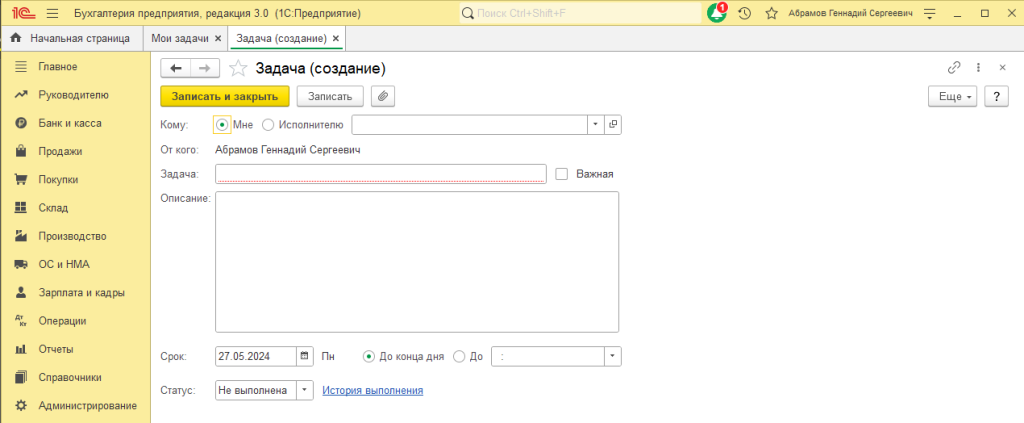
После создания задачи, они появляются как во вкладке «Мои задачи», так и в плитке на начальной странице. Все задачи можно отсортировать по критериям «Мне», «От меня» и «Все», а также по статусам «Выполнено», «Не выполнено» и «Отмененные». Задачи, обозначенные как «Важная», будут выделяться жирным шрифтом.
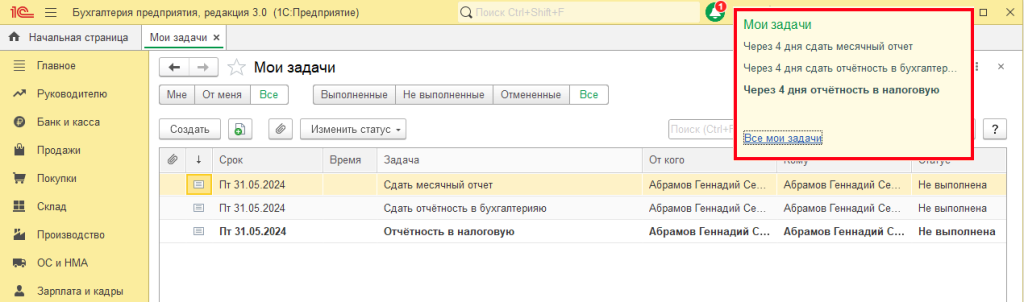
Ещё предусмотрена функция уведомления по почте исполнителя. Для этого нам потребуется снова зайти в «Администрирование» → «Настройки программы» → «Органайзер» → «Мои задачи», и включить там функцию «Уведомлять исполнителя о новых задачах по почте».
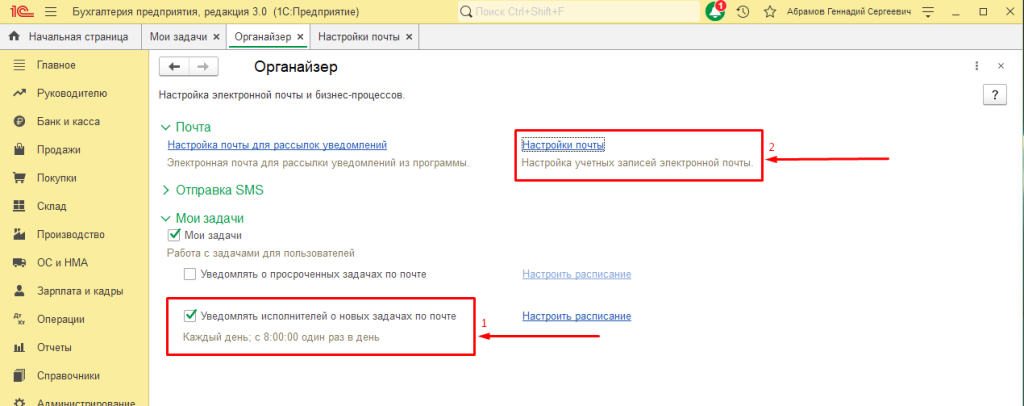
Также необходимо проверить, чтобы у пользователей были указаны почтовые ящики.
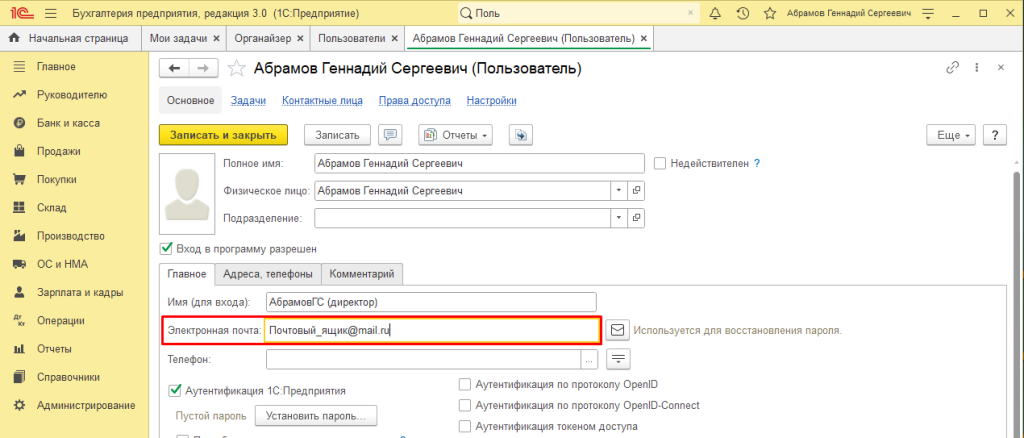
Если всё было подключено правильно, то на почту будут приходить уведомления о появлении новых задач.
Следуя этим шагам, вы сможете настроить и управлять напоминаниями в программе 1С.


























